Kita biasa menuliskan angka atau bilangan riil dengan memberikan separator untuk ribuan maupun angka desimal. Bila kita mengetikkan angka 1234567,891234 maka microsoft excel akan menampilkannya dengan pembulatan sehingga akan muncul sebagai 1234568. Tentunya akan terlihat lebih enak dilihat jika kita memberikan separator ribuan dan desimal sehingga menjadi 1.234.567,89. Atau bila kita ingin menampilkan angka yang lebih presisi sehingga angka desimal (dibelakang koma) yang ditampilkan sebanyak 4 digit atau mungkin 6 angka desimal. Pengaturan format angka riil ini dapat kita lakukan dengan mudah di microsoft excel. Kita bisa dengan bebas memilih dan mengatur bagaimana angka tersebut ditampilkan.
Cara tercepat untuk menampilkan bilangan riil dengan dua angka dibelakan koma dapat anda lakukan sebagai berikut:
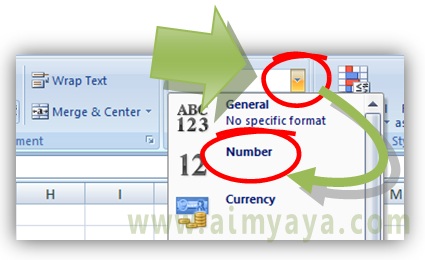
Bila anda ingin menampilkan angka desimal lebih banyak atau lebih sedikit anda bisa langsung menggunakan tombol Increase decimal dan Decrease decimal yang ada di grup number tersebut.
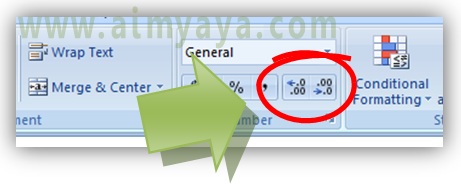
Cara pengaturan nilai atau bilangan real microsoft excel adalah menggunakan dialog format cells. Melalui dialog ini selain dapat mengatur jumlah digit desimal yang ditampilkan anda juga dapat memberikan separator untuk ribuan.
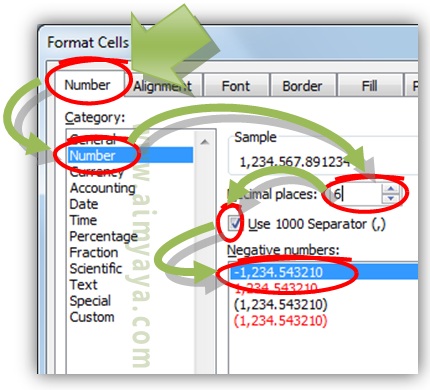
Tips Cara Mengatur Format Angka / Nomor di Microsoft Excel
Cara tercepat untuk menampilkan bilangan riil dengan dua angka dibelakan koma dapat anda lakukan sebagai berikut:
- Klik sel yang berisi nilai atau bilangan riil
- Klik ribbon Home
- Pada grup number klik tombol dropdown Number Format
- Kemudian klik item Number.
- Tampilan nilai pada sel akan berubah menjadi nilai dengan dua angka dibelakang koma.
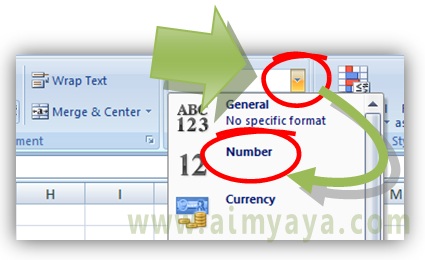
Bila anda ingin menampilkan angka desimal lebih banyak atau lebih sedikit anda bisa langsung menggunakan tombol Increase decimal dan Decrease decimal yang ada di grup number tersebut.
- Klik sel yang berisi nilai atau bilangan riil
- Klik ribbon Home
- Pada grup Number :
- Klik tombol Increase Decimal (berulang kali) untuk memperbanyak tampilan nilai desimal, atau
- Klik tombol Decrease Decimal (berulang kali) untuk mengurangi tampilan nilai desimal
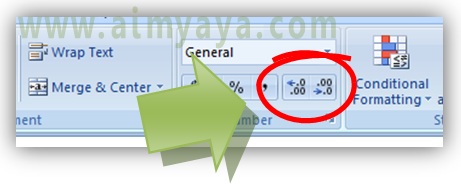
Cara pengaturan nilai atau bilangan real microsoft excel adalah menggunakan dialog format cells. Melalui dialog ini selain dapat mengatur jumlah digit desimal yang ditampilkan anda juga dapat memberikan separator untuk ribuan.
- Klik sel yang berisi nilai atau bilangan riil
- Klik kanan pada sel tersebut lalu pilih item Format Cells
- Selanjutnya pada dialog Format Cells pilih tab Number
- kemudian pada daftar Category pilih item Number
- Pada panel bagian kanan isikan:
- Decimal places dengan banyaknya angka desimal (dibelakang koma) yang ingin ditampilkan, misalkan isikan dengan 6 untuk menampilkan 6 digit desimal.
- Berikan tanda check pada item Use 1000 separator untuk menampilkan karakter / tanda separator ribuan
- Pilih salah satu jenis angka negatif. Anda bisa menggunakan angka negatif dengan tanda minus atau menggunakan kurung baik dengan tulisan berwarna hitam maupun merah.
- Kemudian klik tombol OK
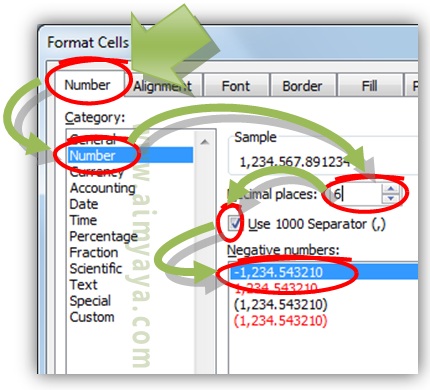
Tips Cara Mengatur Format Angka / Nomor di Microsoft Excel
- Pengaturan Angka di atas hanya untuk memunculkan tanda pemisah / separator untuk ribuan dan desimal. Lihat juga cara mengganti karakter untuk pemisah ribuan atau desimal.
Post a Comment for "Cara Mengatur Format Angka/Nomor di Ms Excel"